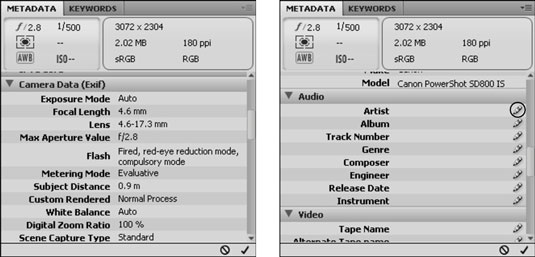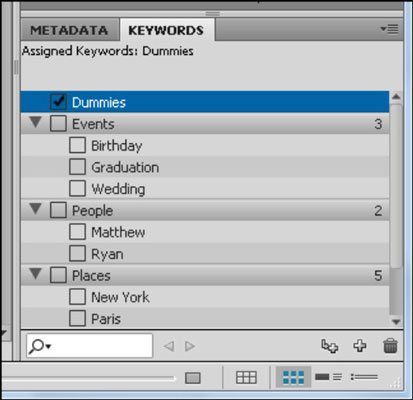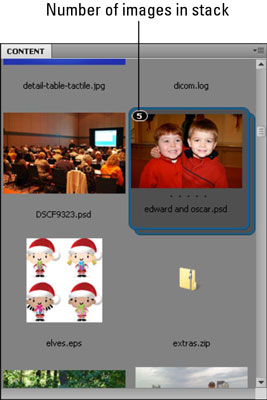Lai pārvietotos Creative Suite 5 programmā Adobe Bridge, izmantojiet mapju paneli augšējā kreisajā stūrī, lai izvēlētos mapi, kuru vēlaties skatīt. Ar izbrīnu vērojiet, kā tiek izveidoti priekšskatījumi un automātiski tiek aizstāta standarta faila formāta ikona.
Programmai Adobe Bridge var paiet diezgan daudz laika, lai izveidotu priekšskatījumu pirmajā lietošanas reizē, tāpēc esiet pacietīgs. Izvēlieties Rīki → Kešatmiņa → Veidot un eksportēt kešatmiņu, lai saglabātu šos datus, vai izvēlieties Rīki → Kešatmiņa → Iztīrīt kešatmiņu, lai atbrīvotu vietu failā.
Atlasiet atsevišķu failu, vienreiz noklikšķinot uz tā (tas tiek atvērts divreiz), vai atlasiet vairākus failus, nospiežot taustiņu Ctrl (Windows) vai Cmd noklikšķinot (Mac).
Ja ir atlasīts viens vai vairāki faili, varat
-
Pārvietojiet failus uz citu vietu, velkot tos uz mapi panelī Mapes augšējā kreisajā stūrī. Izmantojiet Bridge kā centrālo kartotēku. Izmantojot komandas izvēlnē Fails, varat izveidot jaunas mapes un dzēst vai pārvietot failus vai failu grupas.
-
Lasiet metadatus panelī Metadati apakšējā labajā stūrī. Metadati ietver svarīgu informāciju, piemēram, kameru, zibspuldzi un F-stop.
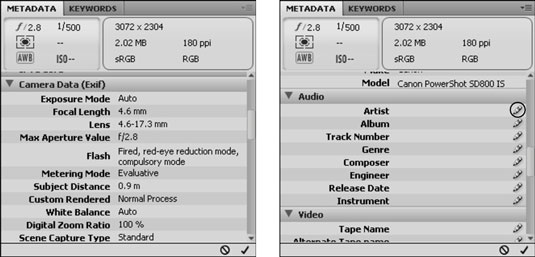
-
Ievadiet savus metadatus jebkuram uzskaitītajam vienumam, noklikšķinot uz zīmuļa ikonas labajā pusē.
-
Izmantojiet paneli Atslēgvārdi, lai ievadītu savus atslēgvārdus, lai vēlāk varētu atrast attēlus.
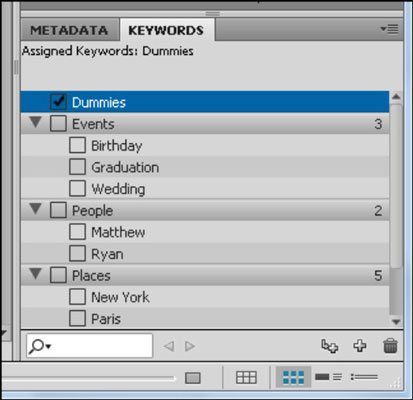
-
Izvēlieties Rediģēt → Atrast vai izmantojiet paneli Filtrs, lai tiltā atrastu failus, ievadot tādus kritērijus kā atslēgvārdi, apraksts, izveides datums un citi.
-
Izveidojiet attēlu kaudzes. Varat atlasīt daudzus failus programmā Bridge, turot nospiestu taustiņu Ctrl (Windows) vai Cmd (Mac) un noklikšķinot uz vairākiem failiem. Pēc tam varat izvēlēties Stacks → Group as Stack vai izmantot īsinājumtaustiņus Ctrl+G (Windows) vai Cmd+G (Mac). Tas saliek attēlus vienā kompaktā sīktēlā.
-
Attēlu skaits kaudzē ir parādīts attēlu kaudzes augšējā kreisajā stūrī. Lai atkārtoti atvērtu steku, noklikšķiniet uz steka numura; lai aizvērtu kaudzi, vēlreiz noklikšķiniet uz kaudzes numura. Ja vairs nevēlaties steku, varat izvēlēties Stacks → Ungroup from Steck vai izmantot īsinājumtaustiņus Ctrl+Shift+G (Windows) vai Cmd+Shift+G (Mac).
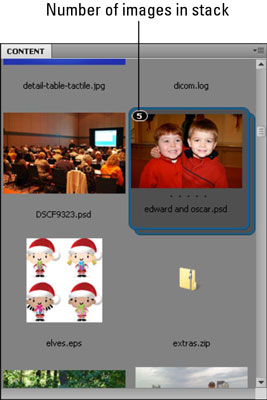
-
Izvēlnē Rīki meklējiet lietojumprogrammām specifiskus rīkus, piemēram, Photomerge (panorāmas attēlu sapludināšana), Live Trace (attēlu izsekošana kā vektora attēli) un PDF prezentācija.